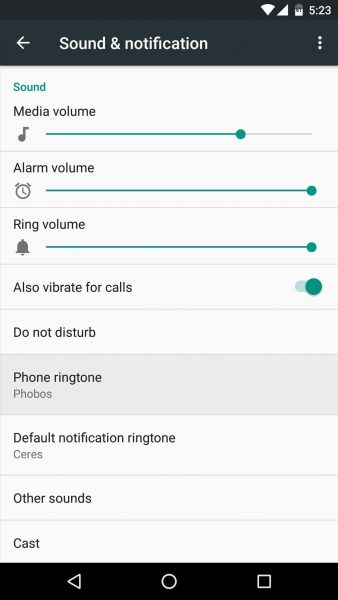Verfasst von unter Apps am 7. Oktober 2021
 Besitzen Sie auch ein Handy mit dem Betriebssystem Android 10 und möchten Ihre Benachrichtigungstöne anpassen? Das ist problemlos möglich! Auf Android 10 Geräten können Sie für jede Anwendung einen anderen Benachrichtigungston festlegen. So können Sie anhand des Benachrichtigungstons erkennen, von welcher Anwendung Sie eine Benachrichtigung erhalten haben. Das ist viel einfacher, als immer das Telefon einzuschalten um dies zu überprüfen.
Besitzen Sie auch ein Handy mit dem Betriebssystem Android 10 und möchten Ihre Benachrichtigungstöne anpassen? Das ist problemlos möglich! Auf Android 10 Geräten können Sie für jede Anwendung einen anderen Benachrichtigungston festlegen. So können Sie anhand des Benachrichtigungstons erkennen, von welcher Anwendung Sie eine Benachrichtigung erhalten haben. Das ist viel einfacher, als immer das Telefon einzuschalten um dies zu überprüfen.
Wie kann ich Benachrichtigungstöne je Anwendung in Android 10 anpassen?
Es ist ganz einfach, verschiedene Benachrichtigungstöne auf Ihrem Android 10 Gerät einzustellen. Die folgende Anleitung erklärt genau, wie Sie die Einstellungen schnell und einfach vornehmen können:
- Öffnen Sie die "Einstellungen" auf Ihrem Telefon.
- Scrollen Sie nach unten, bis die Option "Apps" oder "Apps & Benachrichtigungen" angezeigt wird, und tippen Sie darauf.
- Tippen Sie anschließend auf die Anwendung, deren Benachrichtigungston Sie anpassen möchten.
- Wählen Sie dann die Option "Benachrichtigungen" aus, um einen vollständigen Überblick über die Benachrichtigungsoptionen zu erhalten.
- Klicken Sie auf "Sound" (möglicherweise müssen Sie zuerst auf "Erweitert" tippen) und wählen Sie dann einen der angezeigten Sounds aus.
- Wenn Sie weitere Benachrichtigungstöne ändern möchten, tippen Sie oben rechts auf das Pluszeichen. So können Sie aus allen lokal gespeicherten Nummern auswählen.
Wiederholen Sie diese Anleitung für alle Anwendungen, bei denen Sie den Benachrichtigungston anpassen möchten. So können Sie die eingehenden Benachrichtigungen auch akustisch schnell differenzieren.
Wie passen Sie Ihren Benachrichtigungston in niedrigeren Android Versionen an?
Wie im Titel angegeben, können Sie leider nur auf Geräten mit dem Betriebssystem Android 10 oder höher separate Benachrichtigungstöne einstellen. In niedrigeren Versionen müssen Sie beim Anpassen Ihres Benachrichtigungstons die Option "Klingelton" verwenden. Dadurch wird sichergestellt, dass beim Empfang einer Benachrichtigung ein Standardbenachrichtigungston abgespielt wird.
Hier können Sie Schritt für Schritt eine Standardbenachrichtigungston für niedrigere Versionen von Android ändern:
- Öffnen Sie die "Einstellungen" auf Ihrem Telefon.
- Scrollen Sie nach unten, bis Sie die Option "Sound" sehen, und tippen Sie darauf.
- Weiter unten finden Sie den Punk "System". Klicken hier drauf und dann auf die Option "Standardbenachrichtigungston" oder "Standardtonbenachrichtigung".
- Hier erhalten Sie ein Menü mit verschiedenen Klingeltönen / lokal gespeicherten Nummern, die Sie als Benachrichtigungston verwenden können. Wählen Sie eine davon aus.
Für jede Anwendung, für die Sie den Klingelton aktiviert haben, wird der von Ihnen ausgewählte Ton abgespielt, sobald Sie eine Benachrichtigung erhalten haben.
Wie aktivieren Sie einen Benachrichtigungston pro Anwendung?
Wenn Sie möchten, dass eine Anwendung bei einer Nachricht einen Benachrichtigungston abgibt, können Sie das wie folgt aktivieren:
- Öffnen Sie die App "Einstellungen".
- Scrollen Sie nach unten, bis "Benachrichtigungen und Statusleiste" angezeigt wird, und tippen Sie darauf.
- Tippen Sie anschließend auf "Notification Manager".
- Tippen Sie anschließend auf die App, deren Sound Sie aktivieren möchten.
- Aktivieren Sie die Option "Klingelton".
Diese Anleitung können Sie bei jeder App nutzen, für die Sie einen separaten Ton einstellen möchten. So können Sie bereits am Ton herausfinden, von welcher App Sie gerade eine Nachricht erhalten haben.
Sie haben diesen Beitrag hilfreich gefunden, dann sollten Sie weiter lesen? Das Bedienen eines Samsunghandys ist ganz wichtig, aber noch wichtiger ist sein Schutz. Eine neue Handyhülle bietet Ihrem Handy genau den Schutz an, den Sie zum täglichen Gebrauch benötigen.
 Web & Apps
Web & Apps